- 使用 Cloudflare 域名解析服务
如果你的域名已使用 Cloudflare 作为域名解析服务商,请直接看第二步。
如果仍在使用域名注册商自带的 DNS 解析,或使用其他服务商,请自行斟酌是否要将 DNS 服务商换为 Cloudflare,切换后可能会导致国内访问较慢,不支持同时使用多个域名服务商等。如果确定要切换,可以查看 Cloudflare 官网教程进行操作。
- 添加 Cloudflare 的 MX 记录
在 Cloudflare 后台点击 Email 即可开始配置(新版本菜单栏在左侧,与下文的图稍有区别)。点击添加记录即可一键导入 Cloudflare 自家的 MX 服务器记录信息。
DNS 解析记录中如果添加过其他邮箱服务商的 MX 记录,需要先删除原有 MX 记录。

- 配置 Cloudflare Email Routing
3.1 Destination addresses (目标地址)配置
这里我们首先配置目标邮箱地址。填入目标邮箱地址后,目标邮箱会收到来自 Cloudflare 的验证邮件,点击邮件的链接,即可验证成功。
Destination addresses 目标地址是同一 Cloudflare 账户下所有域名共享的。同一个 Cloudflare 账户下,如果你在配置域名 A 邮件转发的时候验证了邮件地址 test@shuziyimin.org ,那配置域名 B 邮件转发时可以直接填入 test@shuziyimin.org,无需再次验证。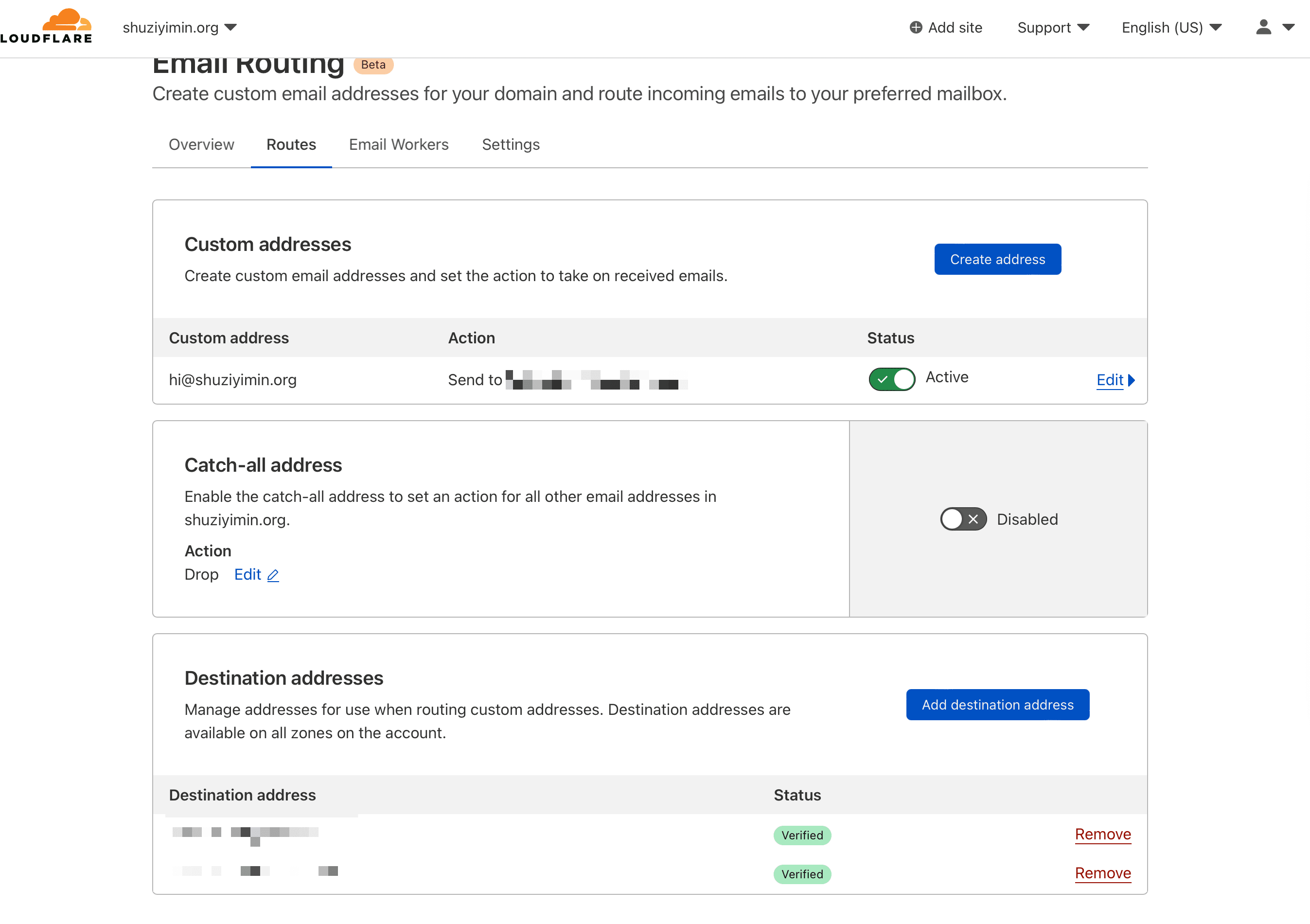
3.2 Custom addresses 自定义地址
添加且验证目标邮箱后,在配置这里时,填入自己想使用的域名前缀,指向目标邮箱即可。
3.3 Catch-all address 所有邮箱地址
配置 Catch-all 后,无论邮箱前缀是什么,所有发给该域名的邮件都会转发到指定目标邮箱。
比较在乎隐私保护的朋友可以使用这个服务,比如在注册各种网站服务时用服务名称临时编个前缀,注册 craft 时就用 craft@shuziyimin.org;注册 disney+ 时就用 disney@shuziyimin.org。 这样收到垃圾邮件时,可以知道是哪家服务商把你的信息泄露了,也可以根据收件人来拒收邮件。
- 使用自定义域名发邮件
对于大部分用户来说,完成上述步骤使用自定义域名进行收件即可。如果有使用自定义域名发邮件的需求,请查看下面教程,这里以 Gmail 为例。
4.1 获取谷歌账户专属应用密码
在浏览器新窗口打开下方链接,登录谷歌账户后,即可在谷歌应用密码配置页面获取一个新的专属应用密码。“设备” 可以选择其他,然后自己填入自定义信息方便记忆,如下图,我写入了 “SZYM-test”来给这个新应用密码备注。获取密码后记得先保存。
https://myaccount.google.com/apppasswords
4.2 配置 Gmail
在 Gmail 设置 – Accounts and Import 中,找到发送邮件的位置,点击“添加新邮箱地址”,如下图所示。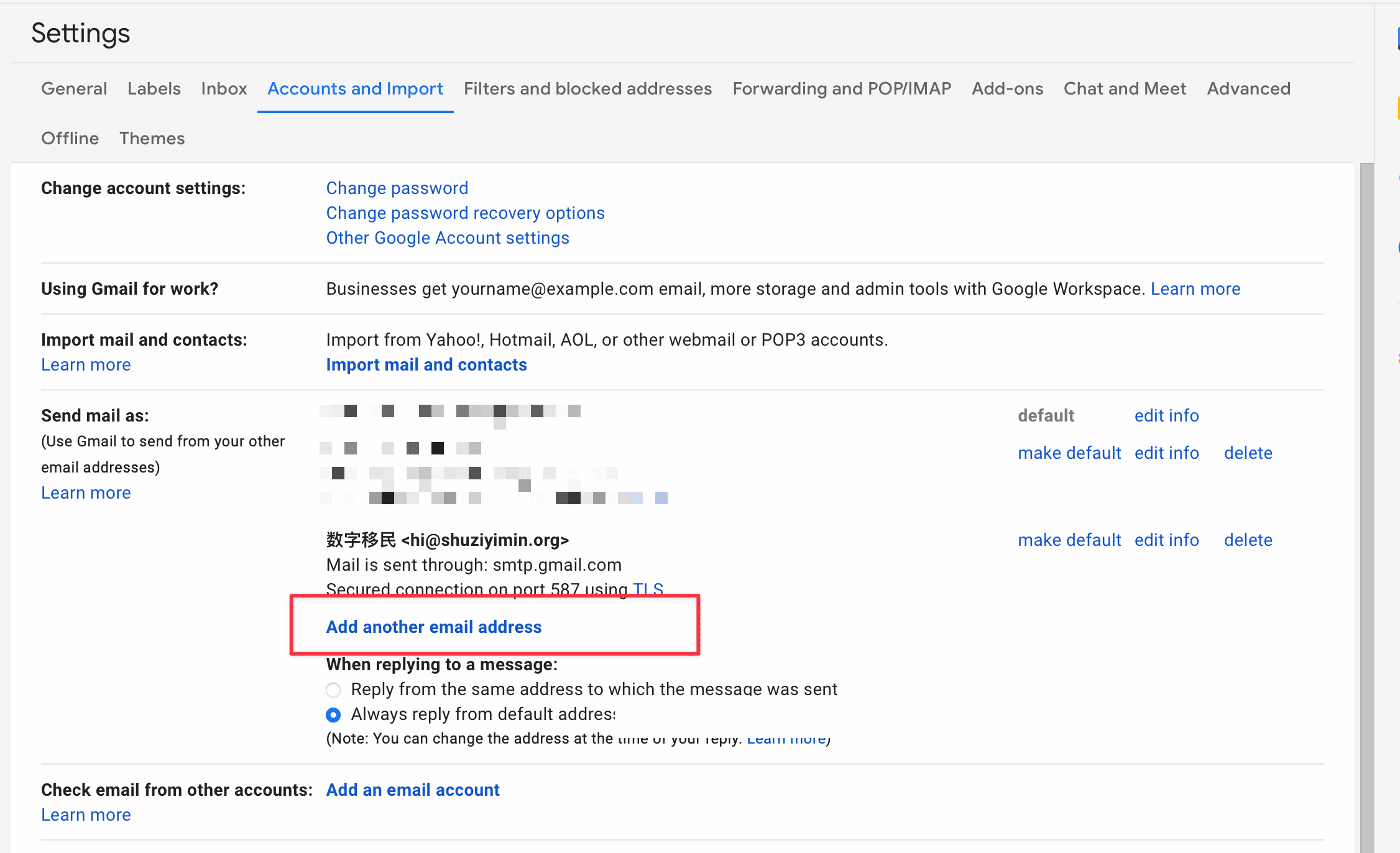
点击添加新邮箱地址,会出现下图弹窗。
邮箱名字会用于之后发邮件的默认名,会对外展示,请慎重填写。
域名邮箱地址,请事先在 Cloudflare 中配置此前缀域名邮箱,确认可以接收邮件
进入下一步,
SMTP 需要填写 smtp.gmail.com
port 端口保持默认即可,如果需要变更协议,端口需要做相应变更
username 填写原本 Gmail 的用户名,即邮箱地址中除去 @gmail.com 之外的信息
password 需要使用在步骤 4.1 中获取的专属应用密码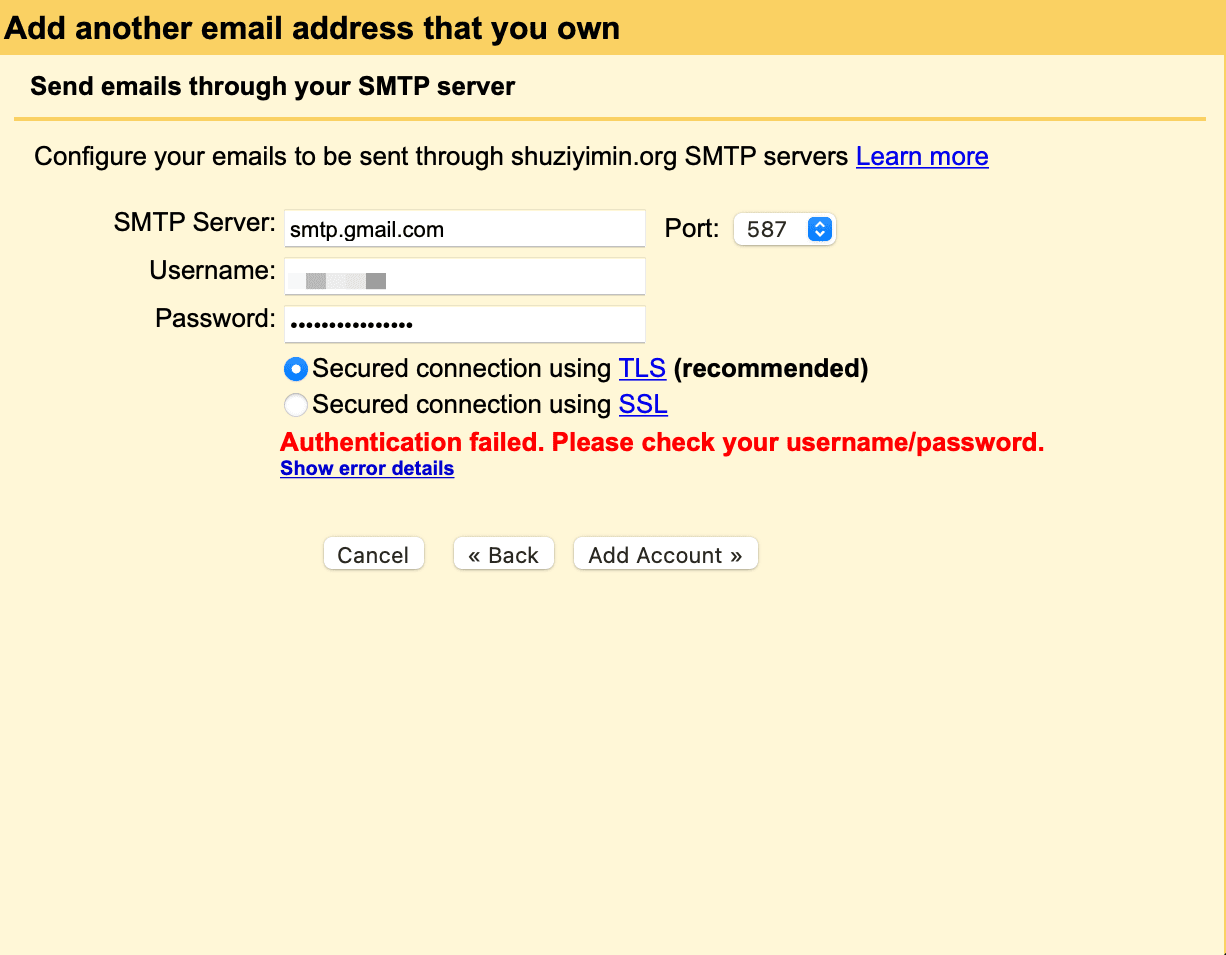
如果上述信息填写成功,即可进入下一页面,Gmail 会收到一封邮件,填入对应的验证码即可。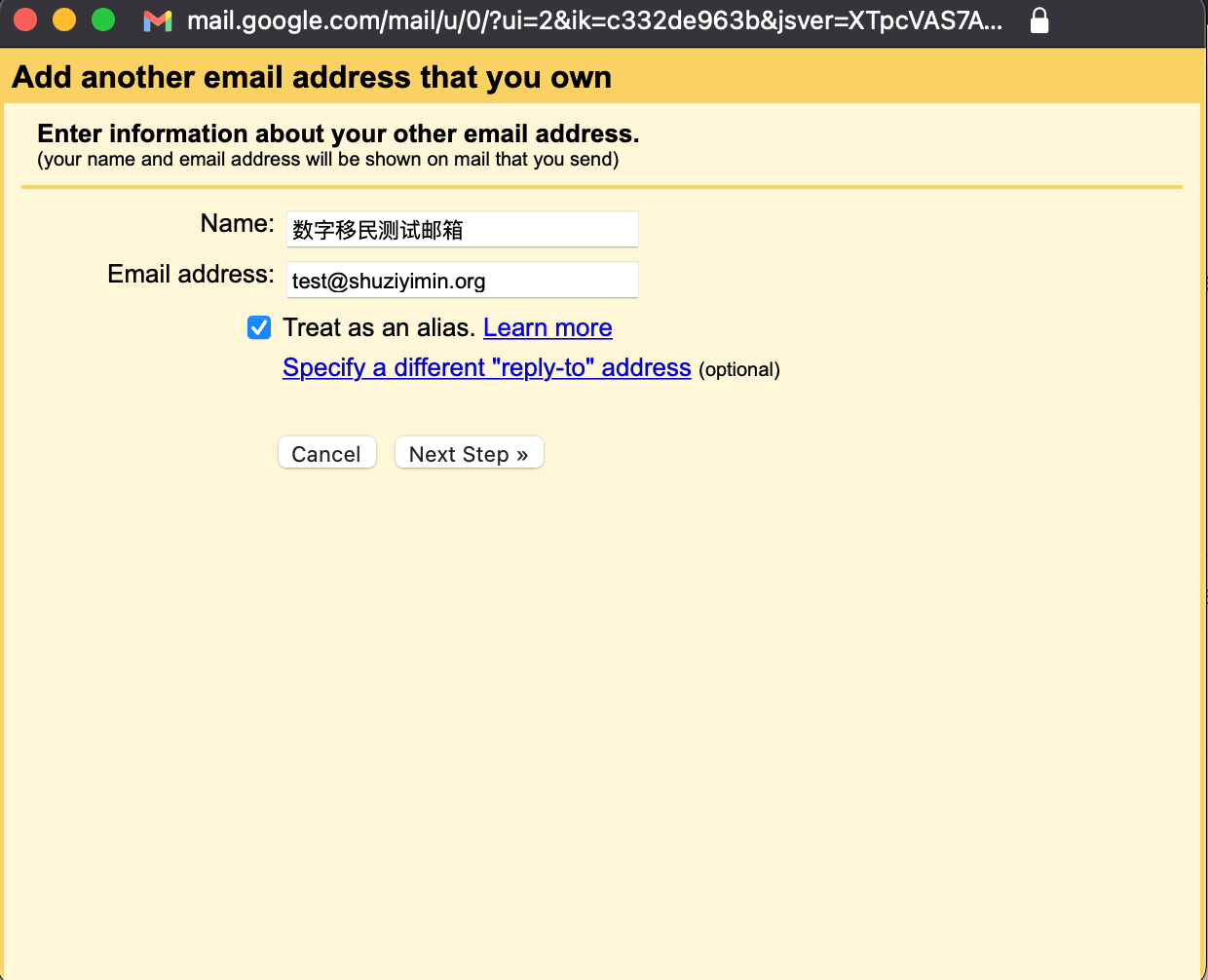
配置完成后,发送邮件时就可以选择自定义邮箱了。也可以在 Gmail 设置中将此邮箱地址作为默认发件地址。
原文:https://blog.shuziyimin.org/1355

此处评论已关闭